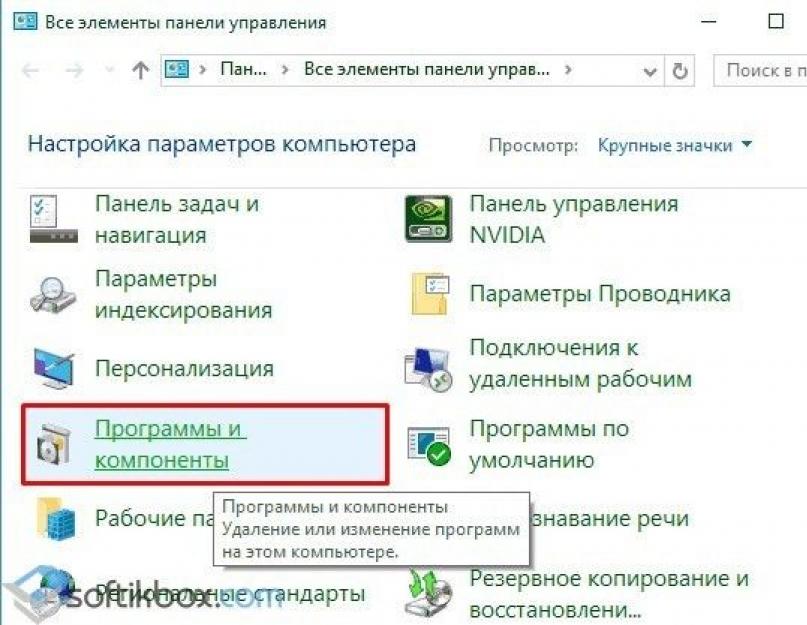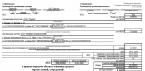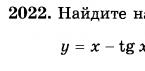Браузер Амиго – это продукт компании Mail.ru, созданный на основе Google Chrome. Единственное его отличие от оригинального хрома – предустановленные расширения и другие косметические изменения, связанные с поисковиком от Mail.ru. Здесь и изменение стартовой страницы, и «удобный» тулбар с сервисами Mail.ru, и назначение Амиго браузером по умолчанию… в общем, новшеств этот самый Амиго приносит в систему немало.
Проблема же заключается в том, что Амиго и другие смежные программы (например, Mail.ru Updater, который следит за наличием и текущей версией различных программ от Mail.ru) устанавливаются в систему без согласия пользователя, хотя формально это согласие было получено (когда вы запустили файл или подтвердили, что ему можно запуститься). Еще один вариант проникновения Амиго в систему – галочки с предложением установить дополнительное ПО во время установки какой-то полезной и нужной программы. Не каждый пользователь внимательно читает, с чем он там соглашается во время установки (а зря), так что это открывает возможность установки Амиго и других подобных программ.
Как полностью удалить Амиго в Windows
Итак, удалить коварный Амиго не так уж и сложно:
Нажмите на кнопку «Пуск», в поисковой строке введите «удаление программ» и запустите первое, что выйдет в результатах поиска (обычно это «Удаление программы»).
Найдите браузер Амиго в списке программ и удалите его обычным способом. Кроме того убедитесь, что в списке не осталось ничего, связанного с Mail.ru. Если вы обнаружили упоминание этой компании в названии программы (или столбце «Издатель»), то удаляйте ее.
Теперь необходимо избавиться от лишних процессов в системе. Для этого запустите диспетчер задач (чтобы это сделать, воспользуйтесь сочетанием клавиш Ctrl + Shift + Esc), в нем откройте вкладку «Процессы» и найдите там MailRuUpdater.exe. Убедитесь, что выделили нужный процесс, и завершайте его.
Найти же эту папку можно либо скопировав в адресную строку указанный выше путь (изменив букву диска, на котором установлена система, а также указав имя вашего пользователя), либо нажав Win + R и вставив в появившееся окошко нужный путь до папки.
Последний шаг: удаление записи о updater’е из автозагрузки. Для этого вновь воспользуйтесь сочетанием клавиш Win + R, введите msconfig и нажмите «ОК».
В появившемся окне выбирайте вкладку «Автозагрузка» и найдите там запись «MailRuUpdater». Чтобы отключить автозагрузку этого элемента, просто снимите галочку напротив него, после чего подтвердите внесенные изменения, нажав «ОК».
Теперь следует перезагрузить компьютер и радоваться жизни без Амиго и других, не интересующих вас программ.
Кроме перечисленных выше действий рекомендуется также установить любой антивирус по вашему выбору, который будет постоянно следить за системой и не позволять запускаться файлам, незаметно устанавливающим в систему различные программы (или заражающим ее вирусами). Подойдут Avast, Kaspersky, Norton, Avira и т.п.
Для разовой проверки компьютера хорошо подходит утилита Dr.Web CureIt, или же бесплатный антивирус Malwarebytes Anti-Malware (хотя у Malwarebytes есть платный вариант, который позволяет постоянно следить за системой, как Avast и другие антивирусы).
, Opera или тот же Microsoft Edge . Однако по статистике, он установлен на 82% устройствах. Почему такие большие цифры? Дело в том, что Амиго устанавливается вместе с различными программами, при загрузке файлов с сети и в прочих случаях, когда пользователь, сам не желая того, разрешает его установку на своем компьютере.
Пошаговая инструкция полного удаления браузера Амиго
Поскольку браузер Амиго, хоть и занимает немного места на компьютере с Windows 10, пользователи часто хотят его убрать. Для того, чтобы выполнить удаление этой программы в Windows 10, стоит выполнить следующие действия.
- Нажимаем правой кнопкой мыши на значке «Пуск» и выбираем «Панель управления».
- Откроется новое окно. Выбираем раздел «Программы и компоненты».

- В списке установленных программ нужно найти браузер Амиго, выделить его и нажать на кнопку «Удалить».

ВАЖНО! Амиго устанавливаться вместе со службами Mail.Ru, поэтому для полного удаления браузера стоит удалить и их.
- После подтверждаем выбор действия и ожидаем завершения деинсталляции.
Это самый простой способ, как удалить Амиго с компьютера полностью на Виндовс 10. Однако, часто пользователи замечают, что браузер появляется снова. Дело в том, что в скрытой папке «AppData», «Local», «Mail.Ru» хранится файл, который отвечает за подгрузку новых компонентов. Его нужно удалить. Для этого нужно выполнить следующее:
- Включаем отображение скрытых файлов и папок на компьютере с Windows
- Запускаем Диспетчер задач и переходим во вкладку «Процессы». Здесь находим процесс «MailRuUpdater.exe». Нажимаем на нем правой кнопкой мыши и выбираем «Отрыть место хранения файлы». Как только откроется папка с файлом, кликаем вновь по данном файле и выбираем «Завершить процесс». После нужно перейти во вкладку «Автозагрузку» и также убрать оттуда файл «MailRuUpdater.exe».

- После выполнения этих действий нужно перезагрузить ПК.
Важно отметить, что после полного удаления программы стоит запустить CCleaner и удалить остатки приложения на компьютере с Windows 10.
Здравствуйте уважаемые читатели блога сайт. По незнанию и невнимательности при установке стороннего программного обеспечения пользователи заносят на компьютер ненужные программы. Те в свою очередь являются вирусами или назойливыми утилитами. В последнее время компания mail.ru таким образом старается продвинуть свой продукт под названием Amigo. В настоящей статье я постараюсь рассказать, как бороться с таким некачественным ПО и как удалить Амиго с компьютера.
Если вы читаете настоящую статью, то наверняка столкнулись с проблемой наличия на вашем устройстве стороннего браузера. Данный продукт попросту мешает нормальной работе.
Совсем неважно как это чудо попало на ваш компьютер. Однако чтобы удалить браузер Амиго с компьютера полностью, может потребоваться уйма усилий. Даже если у вас получилось его удалить через панель «Программы и компоненты», то от появления его вновь никто не застрахован.
Далее я расскажу, как удалить Amigo полностью, поведаю о том, каким образом он мог попасть к вам и как избежать его появления вновь.
Для того чтобы избежать возможной установки злокачественного ПО советую также обзавестись хорошим антивирусом. О том, читайте на страницах моего блога.
Удалить Амиго через панель «Программы и компоненты»
Первым шагом нужно зайти в панель управления «Программы и компоненты». Выполнить такой переход можно через Пуск-Панель Управления-Программы и компоненты. Перед вами будет приведен список программного обеспечения, которое установлено на вашем компьютере.

Находим в списке ненавистный нам браузер, наводим на него курсором мыши, выделяем и нажимаем удалить. Далее произойдет обычная процедура. Однако останется вероятность не полного удаления. Если на ПК был установлен данный браузер то, скорее всего у вас установлен Mail.ru Updater. Он в свою очередь отвечает за обновление своих продуктов и может вновь загрузить Амиго. Нам также необходимо избавиться и от него.
Как убрать Амиго с компьютера полностью (удаляем следы и хвосты)
Как описано выше для начала попробуйте найти Mail.ru Updater в панели управления «Программы и компоненты». И удалить таким же образом, как и сам браузер.
Далее откройте диспетчер задач и посмотрите, нет ли его в запущенных процессах. Открыть диспетчер задач в Windows 7 можно нажатием клавиш Ctrl+Shift+Esc , в Windows 8 и 8.1 сочетанием клавиш Win+X , и далее выбрать вкладку «Процессы».

Если вы нашли нужный процесс Mail.ru Updater, то нажатием правой кнопки мыши на нем. Появится окно в котором необходимо выбрать «Открыть место хранения файла», после чего откроется папка с файлом.

Не закрывая данную папку, возвращаемся в диспетчер задач, нажимаем правой кнопкой мыши на процессе и выбираем пункт «Завершить процесс». После чего в папке, которая у вас осталась открытой, удаляем файл Mail.ru Updater.
Последней операцией будет удаление файла из автозагрузки. Нажатием клавиш Ctrl+R откроется окно «Выполнить», в которое надо ввести команду msconfig и нажать Enter. Откроется новое окно «Конфигурация системы». В нем необходимо выбрать вкладку «Автозагрузка» и далее снимаем галочки с программы.

После всех проделанных операций перезагружаем устройство и радуемся тому, что удалить Амиго с компьютера оказалось довольно просто.
В начале статьи я обещал рассказать откуда появляются на компьютере такие ненужные программы. Зачастую при установке ПО пользователь не обращает внимания, что в комплекте загружаются дополнительные программы. Чтобы избежать нежелательной установки постарайтесь во время инсталляции внимательно отнестись к прочтению всей информации. На одном из этапов убрать дополнительные галочки указывающие на ненужную установку.
Описанная в этой статье информация о том, как удалить Амиго с компьютера работающего под операционной системой windows 7, связана с действиями пользователя вручную, однако есть множество дополнительных утилит позволяющих проводить такие операции в автоматическом режиме и соответственно удалять все хвосты и следы без участия оператора ПК. Об этих замечательных дополнениях я в скором времени постараюсь написать подробную статью, так что не забывайте подписываться на мой блог, чтобы всегда быть в курсе.
Здравствуйте Дмитрий! Вопрос. Как удалить браузер Амиго с компьютера ?
В двух словах расскажу, как я скачал этот браузер вместо другой программы, многим это будет уроком.
Мне нужен был оптимизатор операционной системы и на одном сайте я увидел вот такое объявление. Решил скачать оптимизатор и нажал на кнопку «Скачать бесплатно», в итоге скачал и установил себе в систему браузер Амиго...
Как удалить Амиго с компьютера

Привет друзья! Вы не представляете, сколько раз я удалял браузер Амиго с компьютеров своих друзей, родственников и клиентов. Самое интересное, что в сети гуляет очень много различных установщиков данного браузера и самый безобидный можно скачать на официальном сайте разработчиков Амиго. В этом случае браузер также будет хулиганить на вашем компьютере, но удалить его можно будет обычным способом, при помощи панели «Удалить или изменить программу». Но если Амиго установился в вашу систему без вашего ведома, то значит браузер был установлен в виде « пакетной установки » вместе с какой-либо другой нежелательной программой и удалять их нужно вместе. Чаще всего Амиго устанавливается вместе с другим вредоносным браузером « Zaxar Games Browser» и непонятным сервисом MailRuUpdater (от которого давно открестился сам Mail.Ru), если вы обнаружите эти программы в автозагрузке своей операционной системы, то наверняка там будет ещё пара-тройка вируснячков и несколько неизвестных (а главное бесполезных) чистильщиков реестра и оптимизаторов Windows. В этом случае всё это «добро » нужно удалять вместе с Амиго и сделать это довольно просто.
Диспетчер задач-->Автозагрузка. Как видим, вместе с Амиго в автозагрузке системы находится сервис MailRuUpdater.
Некоторые браузеры устанавливаются на компьютер с вредоносными элементами. К таким относится Амиго. Удалить полностью с компьютера его можно разными способами. Пользователи могут использовать возможности операционной системы. А также есть специальные программы, которые стирают все элементы браузера навсегда.
Возможности Windows
Пользователь может воспользоваться возможностями операционной системы. Для того чтобы удалить Амиго полностью, необходимо сначала найти установочный файл.
- Нажать кнопку «Пуск».
- Справой стороны найти строку «Панель управления». Выбрать «Программы» - «Программы и компоненты».
- Появится список всех установленных на компьютере программ. Необходимо найти браузер, нажать на него правой кнопкой мыши и выбрать «Удалить». Процедура занимает несколько минут. После чего система сообщит о том, что программа удалилась.

Все значки Amigo должны исчезнуть из Виндовс или стать неактивными. Необходимо отметить, что удалять браузер нужно после его закрытия. В противном случае, система будет выдавать ошибку.
Компьютер нужно перезагрузить. На экране появится сообщение о разрешении внесения изменений. Давать соглашение не нужно, так как браузер загрузится повторно.
Программа, которая отсылает сообщение, называется MailRuUpdater. Поэтому её нужно также отключить после перезагрузки:
- Зайти в главное меню через кнопку «Пуск».
- В поисковой строке написать «msconfig».
- Нажать на вкладку «Автозагрузка». Необходимо найти компоненты Mail. ru и поставить напротив них галочки.
- Нажать «Ок».
Теперь нужно удалить загрузчик Майла через «Панель управления». Обязательно нужно перезагрузить компьютер.
Очистка реестра

После удаления браузера, могут оставаться некоторые компоненты. Для удаления таких «хвостов» необходимо скачать утилиту AdwCleaner. Устанавливать её не нужно , достаточно запустить скаченный файл.
Достаточно нажать на кнопку «Сканировать», чтобы утилита начала анализ. Придётся подождать несколько минут и программа выдаст записи реестра. Для того чтобы удалить Амиго и все компоненты, необходимо воспользоваться кнопкой «Очистить».
После завершения процесса будет предложен перезапуск компьютера. Программа предоставит подробный отчёт, также можно посмотреть, что удалось избавиться от мусора.
Теперь нужно почистить реестр. Сделать это можно без специальных программ:
- Зайти в реестр. Необходимо нажать «Пуск» и написать в строке «regedit».
- Выделить первый раздел в правой колонке и нажать комбинацию клавиш «Ctrl”+ «F».
- Вписать наименование браузера и нажать «Найти далее».
Система начнёт процесс поиска. После чего выдаст ключ, в названии которого будет присутствовать «Амиго». Его необходимо удалить. После этого повторить процедуру, нажав «F3».
Использование специальных программ
Для быстрого удаления браузера с компьютера можно воспользоваться специальными утилитами. Первая - это Revo Uninstaller. Она убирает все следы от файлов.
Инструкция по использованию:
- Скачать и установить. Находится программа на официальном сайте, процесс установки стандартный.
- Запустить на компьютере. Перед пользователем откроется весь список файлов, которые находятся на компьютере.
- Удаление. Необходимо выбрать иконку браузера и нажать «Удалить».

Утилита сотрёт все данные о браузере, в том числе сохранённую музыку. А также может почистить реестр.
Вторая утилита - SpyRemover Pro. У неё есть официальный сайт, с которого можно скачать программу.
После установки, необходимо нажать «Ок», чтобы утилита запустилась. Теперь нужно просканировать компьютер, для этого нажать «Scan». Появятся ненужные файлы, которые удаляются при нажатии кнопки «Удалить всё». Перезагрузить компьютер.